Добавлен: 23.10.2018
Просмотров: 5669
Скачиваний: 53
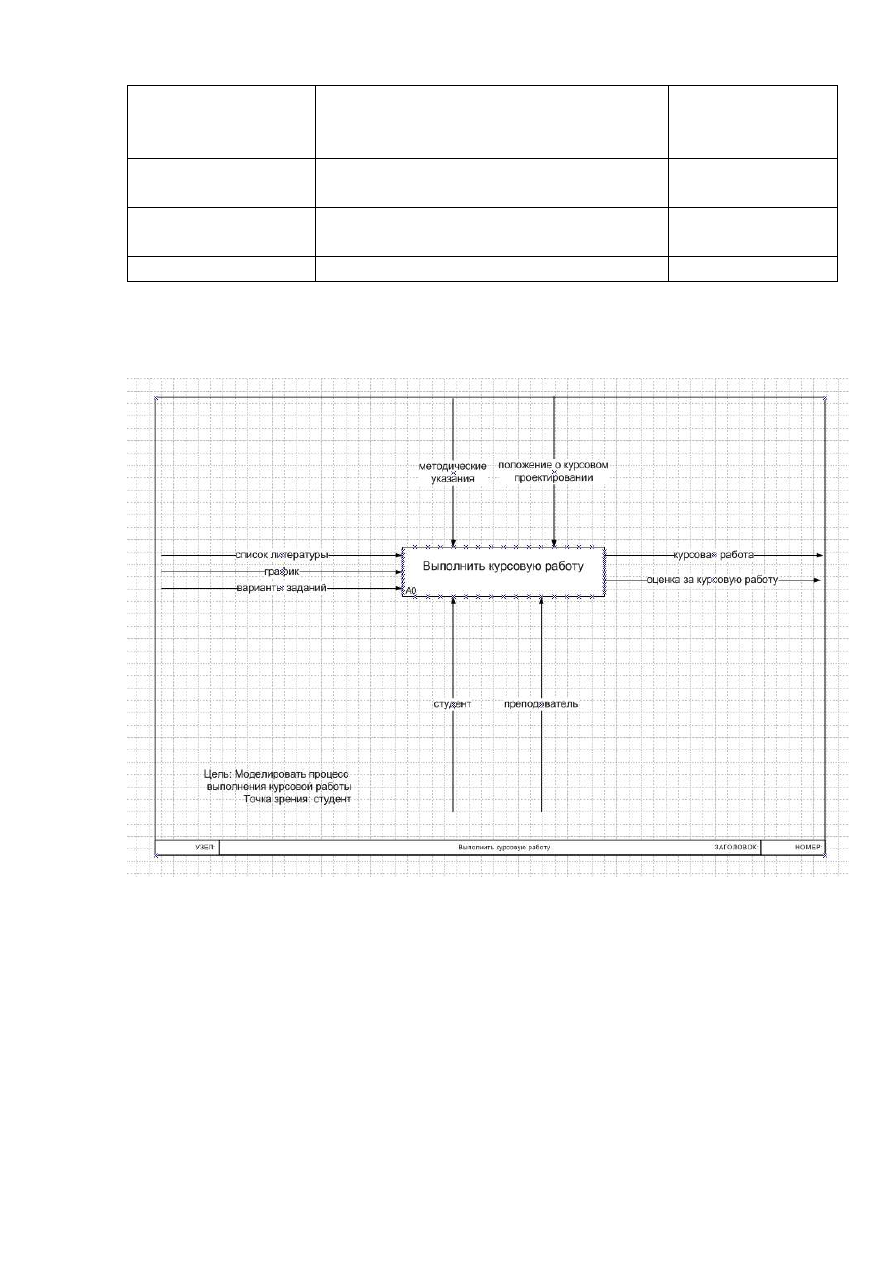
26
курсовом
проектировании
организационные требования по
выполнению и сдаче курсовой
работы
Курсовая работа
Документ, являющийся основанием
для получения оценки
Output
Оценка за
курсовую работу
Результат выполнения курсовой
работы
Output
Студент
Тот, кто выполняет курсовую работу
Mechanism
7. Результат выполнения предыдущих пунктов представлен на рисунке
27
Рис. 27 – Контекстная диаграмма
Создание диаграммы декомпозиции
1. Для построения декомпозиции диаграммы создайте новую страницу
путем нажатия на соответствующую пиктограмму в нижнем левом углу окна
около Страницы 1 (рисунок 28).
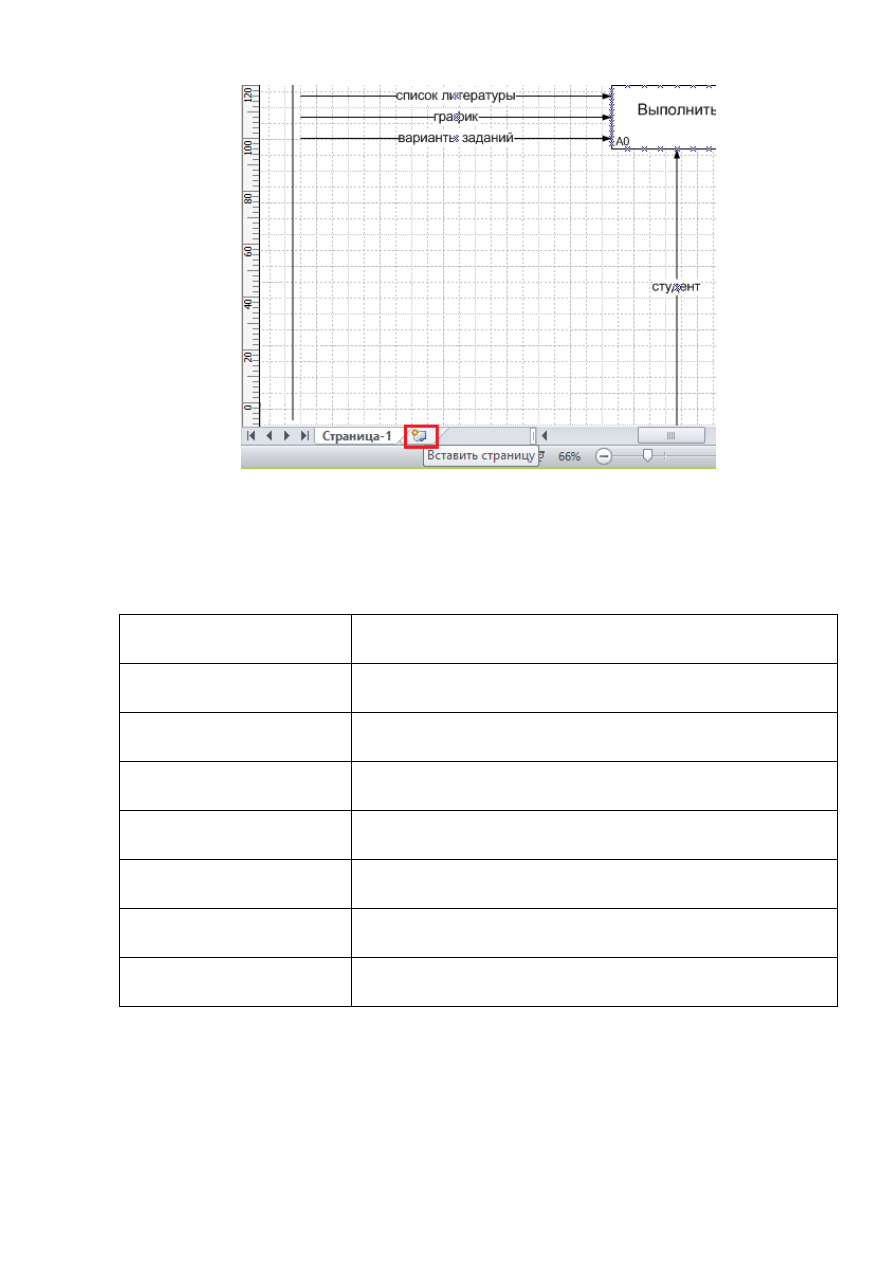
27
Рис. 28 – Добавление страницы
2. Переименуйте страницы в соответствии с уровнем декомпозиции,
например: A-0, А1 и т.д.
3. Распределите работы диаграммы декомпозиции в области Блока
заголовка в соответствии с примером, показанные в табл. 2
Таблица 2 – Работы диаграммы декомпозиции А0
Имя работы
(Activity Name)
Определение (Definition)
Получить задание
Выбрать задание из списка, согласовать его с
преподавателем
Подобрать
литературу
Выбрать из списка литературы подходящие
источники
Сделать расчеты
Выполнить (если необходимо) расчетную часть
курсовой работы согласно заданию
Сделать графическую
часть
При необходимости сделать графики и чертежи
Оформить
пояснительную записку
Оформить текстовую часть и объединить все
сделанные части в единое целое
Получить
консультацию
Получить консультацию у преподавателя перед
защитой, выявить неточности и недостатки
Защитить курсовую
работу
Сдать готовую курсовую работу и ответить на
вопросы преподавателя
4. Распределите стрелки для диаграммы декомпозиции в соответствии с
контекстной диаграммой. Для этого «перенесите» входные и выходные
стрелки, связанные с декомпозируемой работой, в поле декомпозиции.
Итог выполнения вышеописанных шагов представлен на рисунке 29.
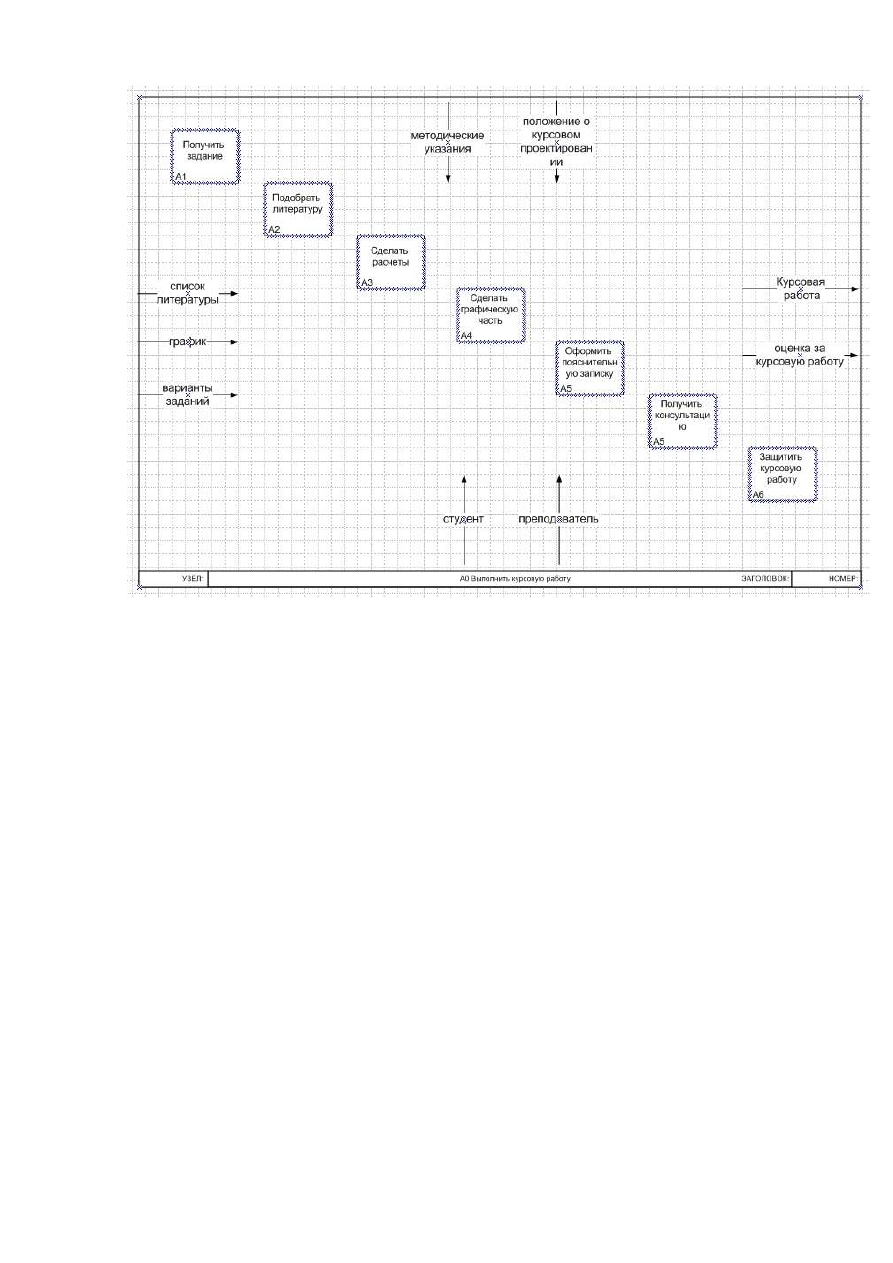
28
Рис. 29 – Диаграмма декомпозиции
Разветвление стрелок. График (расписание) необходимо для того,
чтобы прийти на консультацию и на защиту, т.е. необходимо подвести
одноименную стрелку к 2 работам. Для разветвления стрелки необходимо от
фрагмента стрелки до сегмента работы провести стрелку, состоящую из
нескольких блоков Однонаправленное соединение.
Слияние стрелок. Для слияния двух стрелок выхода необходимо
провести работы аналогичные разветвлению.
ICOM-метки. Используя блок текста, расставьте ICOM метки.
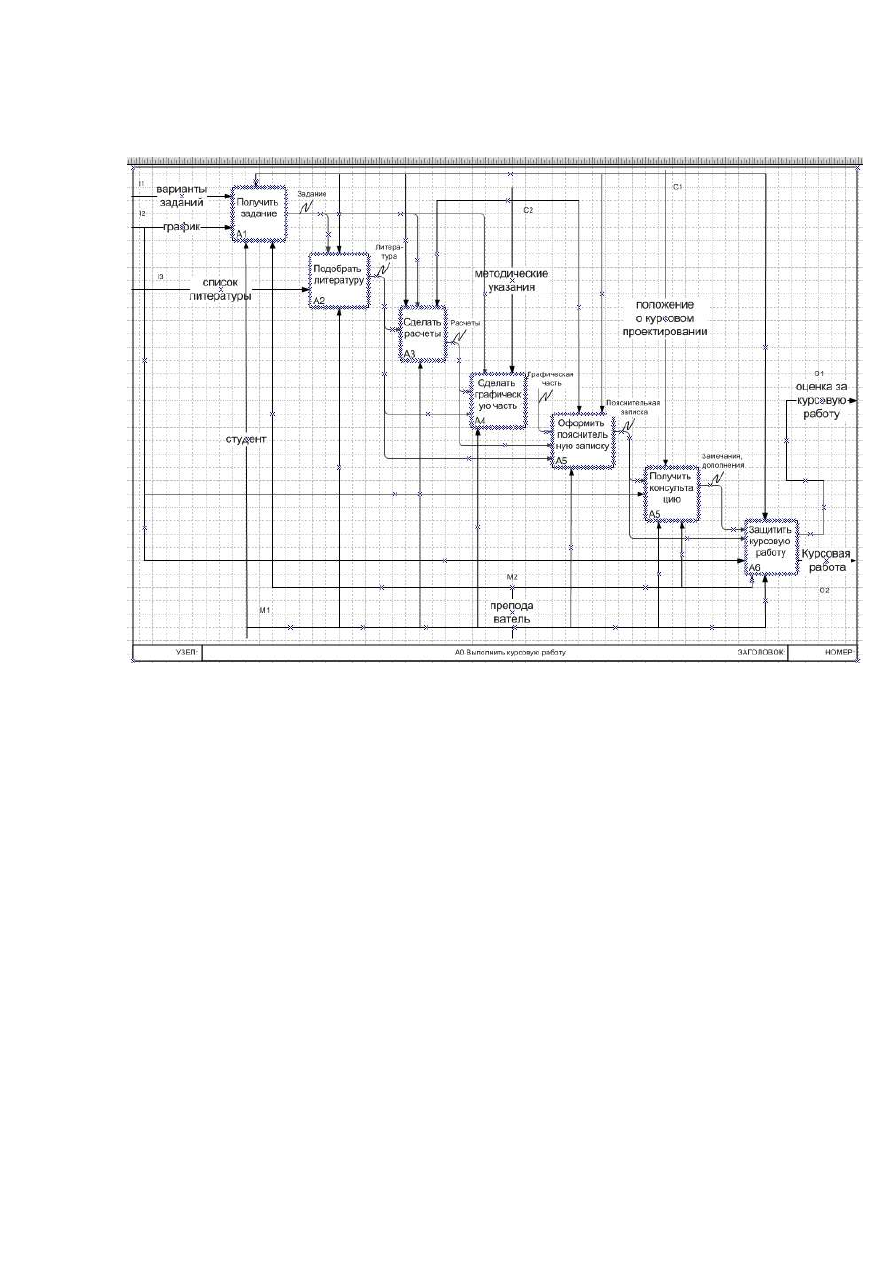
29
Результат выполнения предыдущих пунктов представлен на рисунке
30.
Рис. 30 – Диаграмма декомпозиция блока А0
Создание глоссария
Глоссарий – это словарь ключевых слов, повествований, изложений,
используемых при описании процесса (рис. 31, 32).
Для построения глоссария:
-
создайте документ Microsoft Office Word;
-
создайте 2 таблицы: описание работ процесса, описание
интерфейсных дуг процесса;
-
наименование столбцов таблиц: имя (работы/дуги, описание);
-
заполните таблицы в соответствии с ранее разработанной
моделью процесса.
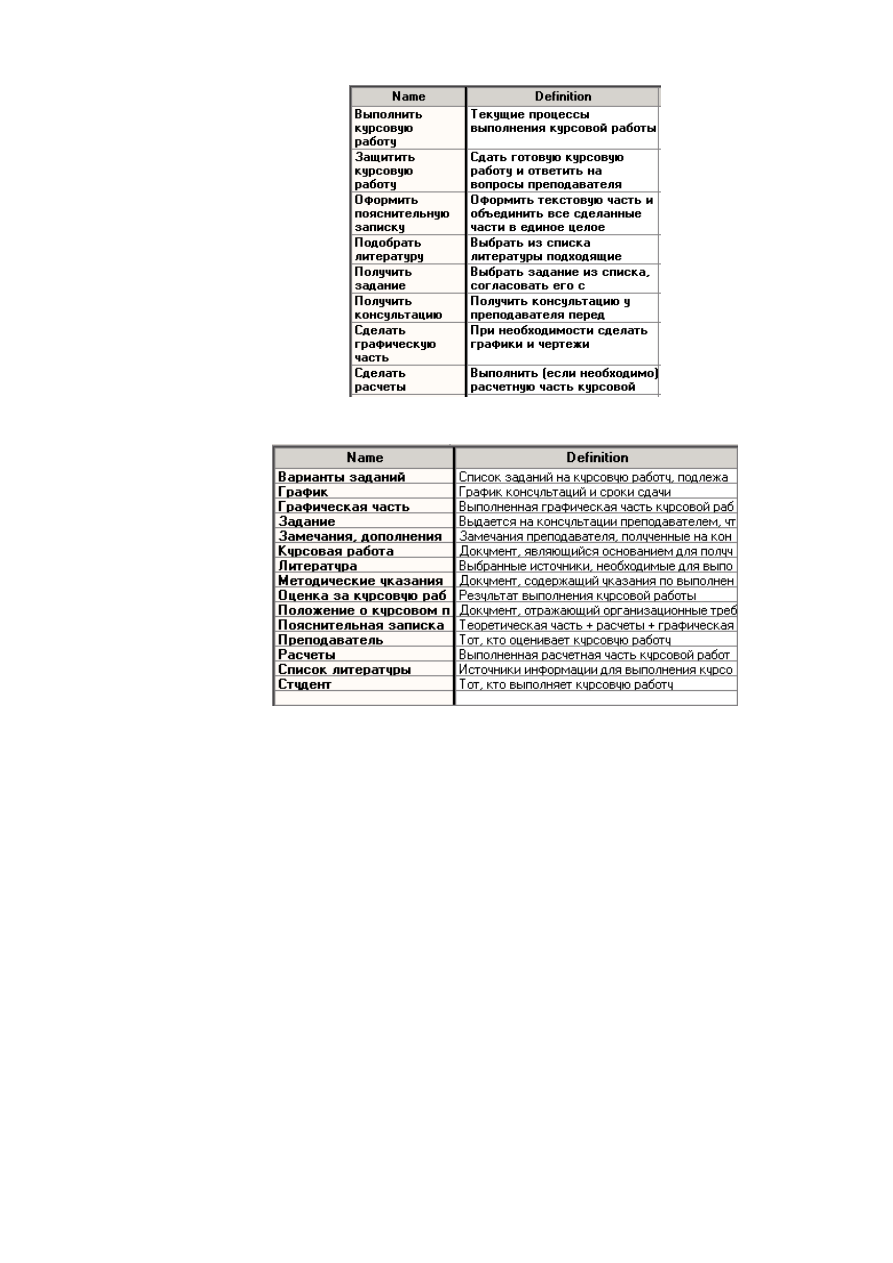
30
Рис. 31 – Словарь работ
Рис. 32 – Словарь стрелок
3.6. Работа с организационными диаграммами
Организационные
диаграммы
служат
для
графического
представления взаимосвязей между людьми, операциями, функциями и
процедурами внутри организации.
Создание простой организационной диаграммы заключается в
построении иерархической структуры штатного расписания организации.
Для создания автоматической связи между двумя фигурами в иерархии
перетащите фигуру подчиненного на фигуру руководителя.
При необходимости изменить данные для фигур организационной
диаграммы следует выделить необходимую фигуру, и последовательно
выбрать в контекстном меню команды Данные, Данные фигуры. Здесь
можно ввести значения для полей Отдел, Телефон, Имя, Должность и
Электронная почта или создать новые поля. Данные диаграммы можно
экспортировать в Excel, выбрав команду Организационная диаграмма/
Экспорт.
Также можно создать организационную диаграмму на основе